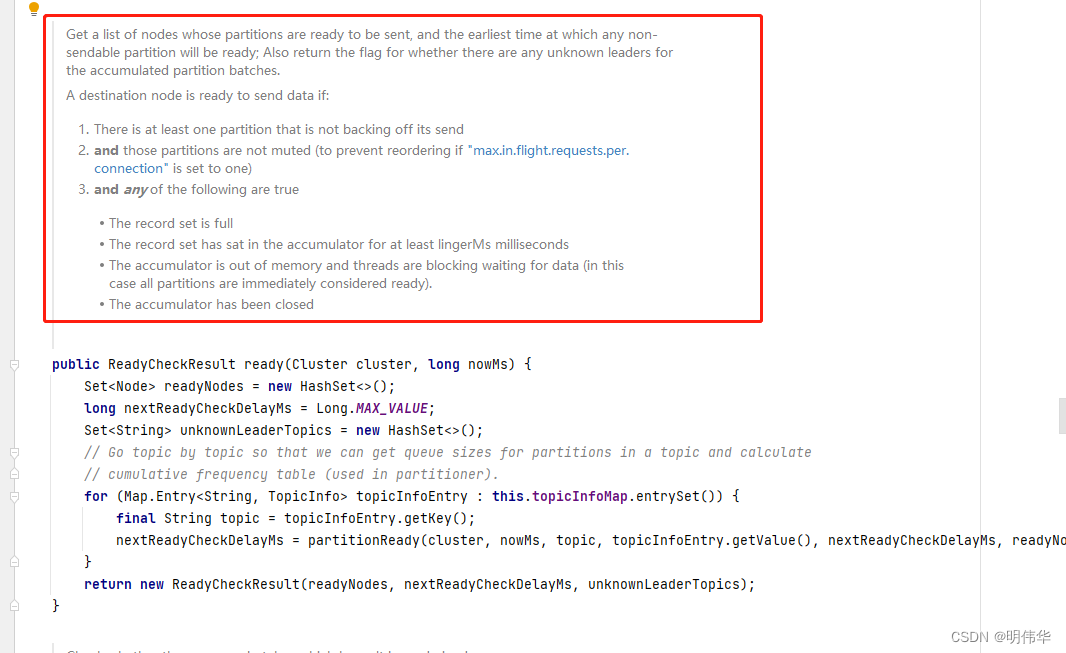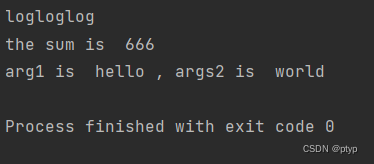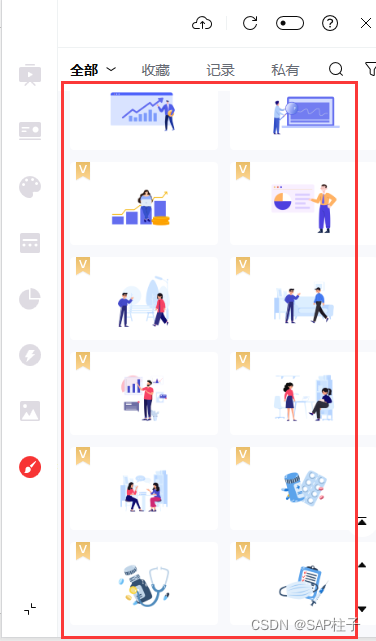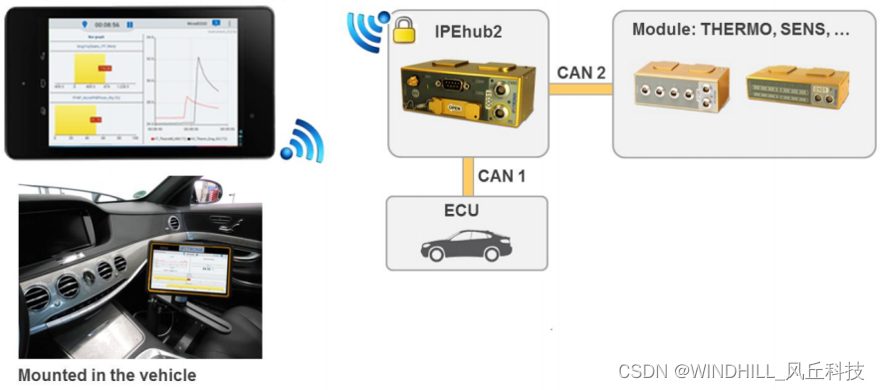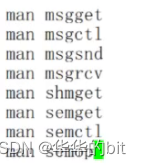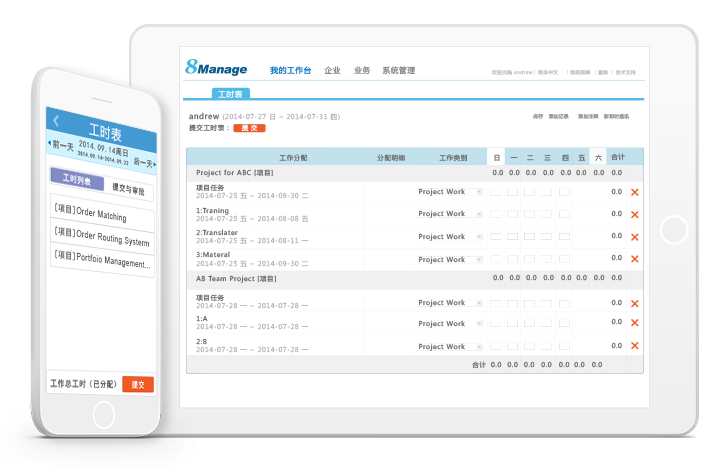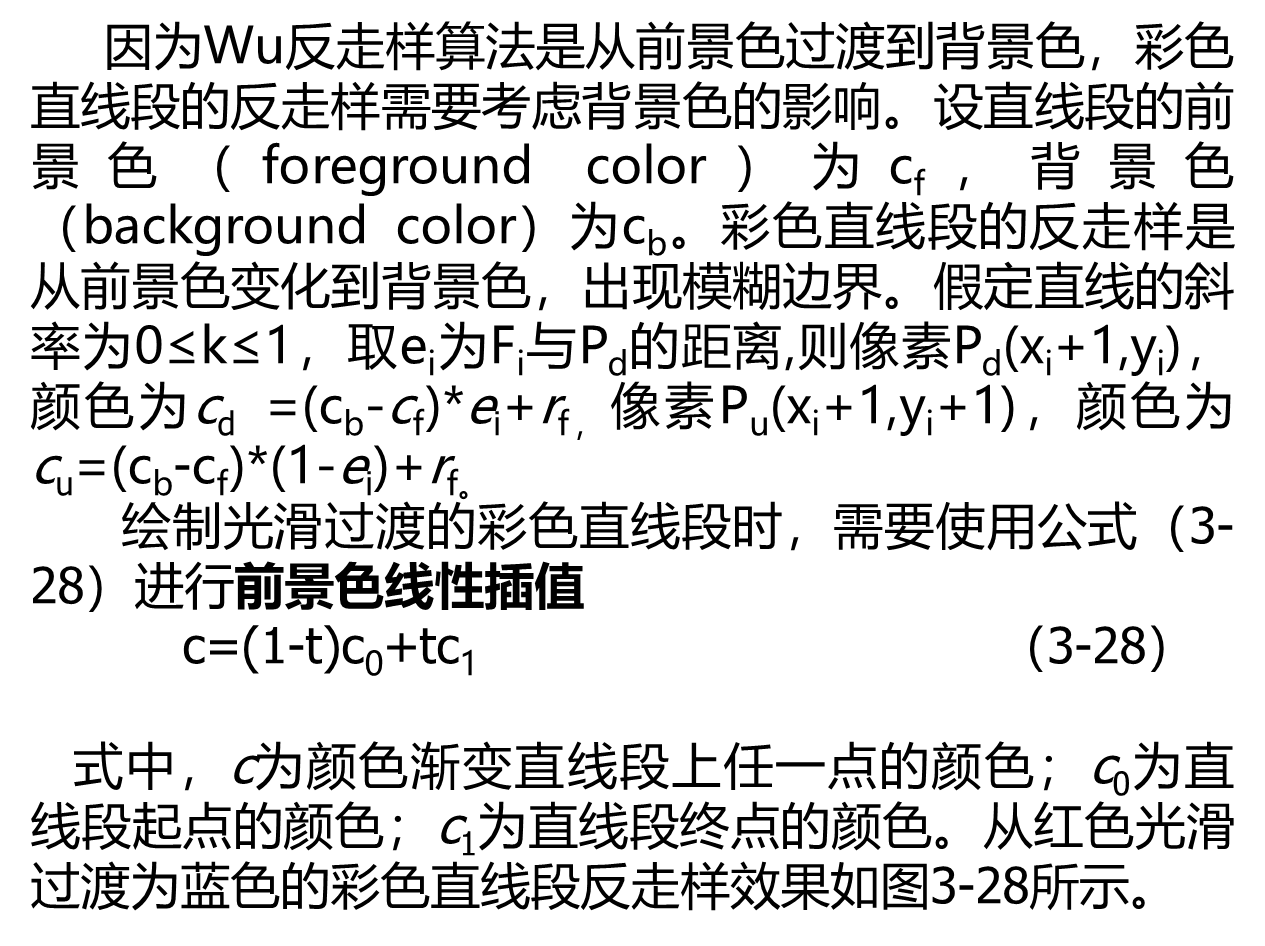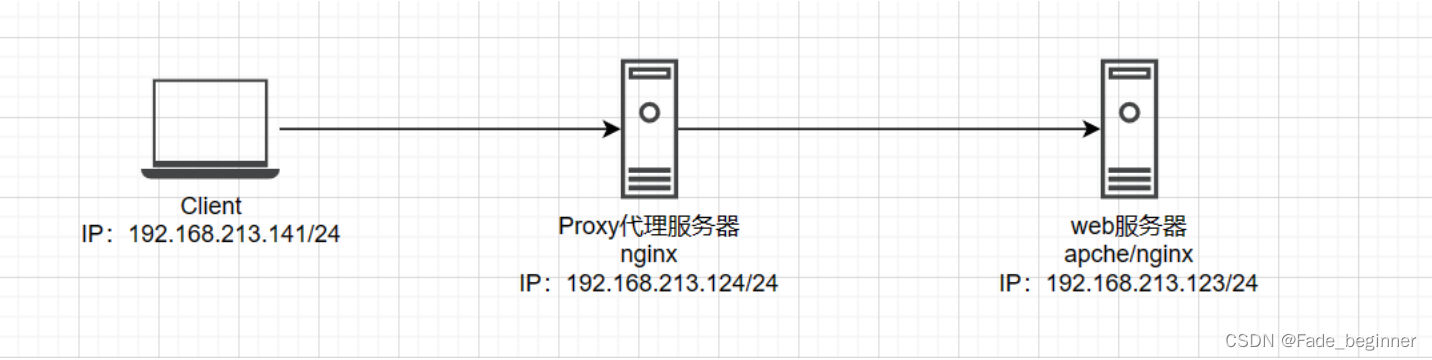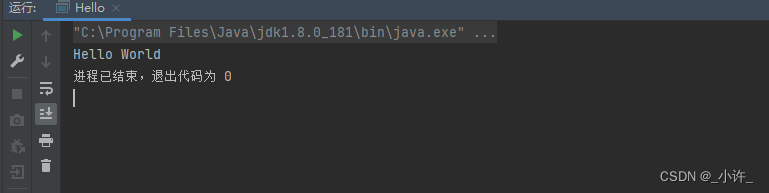- 下载安装镜像
申请试用https://www.kylinos.cn/support/trial.html,
根据CPU架构选择要下载的安装包。
AMD、Intel的CPU下载银河麒麟桌面操作系统V10 AMD64版本,我下载的Kylin-Desktop-V10-SP1-HWE-Release-2203-X86_64.iso
- 制作系统安装启动U盘
下载制作启动U盘软件UltraISO,正常安装即可。
下载直链:https://cn.ultraiso.net/uiso9_cn.exe
官网下载页:https://cn.ultraiso.net/xiazai.html
软件首次使用打开需要注册
注册名:王涛
注册码:7C81-1689-4046-626F
启动盘操作步骤
文件—>打开下载的麒麟系统镜像->启动->写入硬盘映像,默认配置。
格式化u盘,文件系统格式根据硬盘格式选择,我的是NTFS格式。
格式化完后写入硬盘映像。
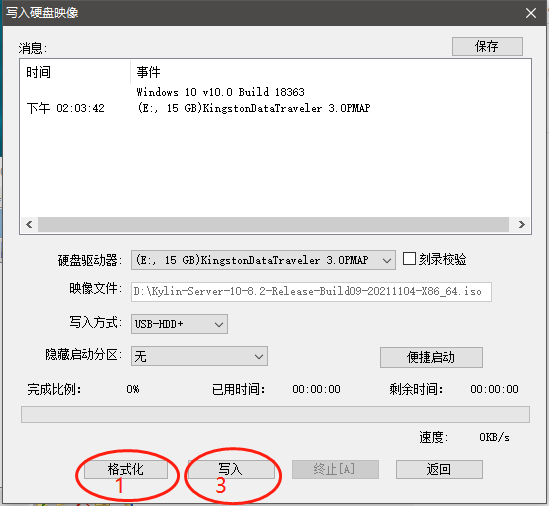
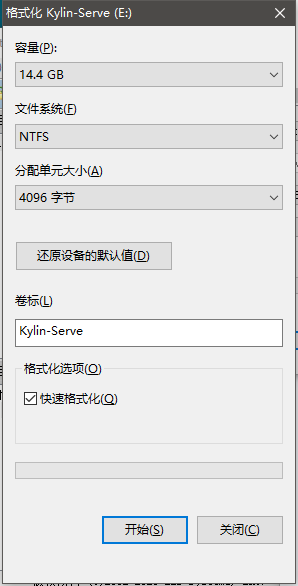
- 系统安装
设置u盘启动,开机启动按f2或者f4,具体根据主板型号确定,进入bios界面选择u盘启动
安装步骤详细,http://t.csdn.cn/jDACb,注意要设置root密码
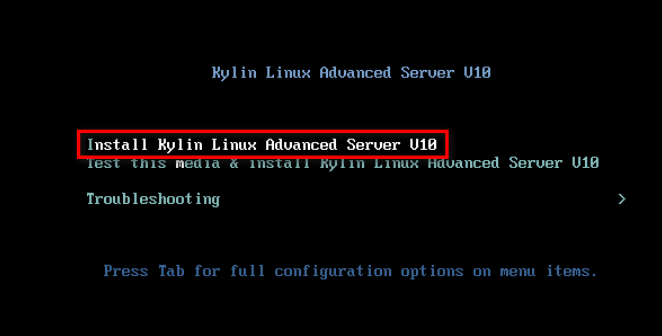
如果过程中出现:
Entering emergency mode exit the shell to continue. Type “journalctl” to view system logs.故障,这时在提示符下输入以下两行命令
cd dev
ls
在出现的几列字符中找到sdb和sdb#,其中#代表某个数字,sdb#表示系统为你正在使用的U盘分配的盘符。(记下这个数字)
输入reboot重启系统,再选择USB启动,
在出现的安装菜单中按tab(如果tab没反应,按e,有提示的,按e键),会在下面出现一列字符。
initrd=initrd.img inst.stage2=hdABEL=CentOS\x207\x20x86_64 quiet
把上面的改为下面的
注意,这个4就是刚刚记的数,如果是其他的数就改为其他的
initrd=initrd.img inst.stage2=hd:/dev/sdb4 quiet
按enter(回车)进入启动界面,耐心等待几分钟安装完成。
- Qt安装
Qt 下载https://download.qt.io/archive/qt/5.14/5.14.2/qt-opensource-linux-x64-5.14.2.run
安装步骤,打开桌面终端,修改Qt安装包权限
命令1:chmod 777 qt-opensource-linux-x64-5.14.2.run
命令2:./qt-opensource-linux-x64-5.14.2.run
安装qt时报错缺少libxkbcommon-x11.so.0,由于xfce是轻量级桌面不带libxkbcommon-x11.so.0,而qt5.14.2默认系统已经自带,所以报错。此时安装libxkbcommon-x11.so.0即可输入命令3,然后重新安装执行命令2。
命令3:yum install libxkbcommon-x11.x86_64
安装时断开外网,避免Qt输入登录信息。
Qt 安装完成后如果直接编译或者运行项目,会出现“cannot find -lGL”错误
Qt 默认在 /usr/lib/ 目录下查找动态链接库,但是很多 Linux 发行版将 OpenGL 链接库放在其它目录,例如我使用的是 CentOS 7,OpenGL 链接库位于 /usr/lib64/ 目录,而对于 Ubuntu,OpenGL 链接库位于 /usr/lib/i386-linux-gnu/mesa/ 目录。只要我们把 libGL.so 拷贝到 /usr/lib/ 目录,或者在 /usr/lib/ 目录下为 libGL.so 创建一个链接,就能解决问题。
另外,Linux 发行版自带的 OpenGL 链接库在后缀中添加了版本号,例如 libGL.so.1、libGL.so.1.2.0、libGL.so.1.3.1 等,但是 Qt 在链接阶段查找的 OpenGL 链接库是不带版本号的。复制到 /usr/lib/ 目录重命名去掉版本号即可。